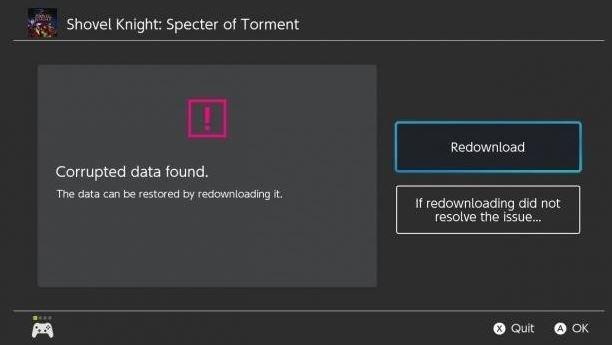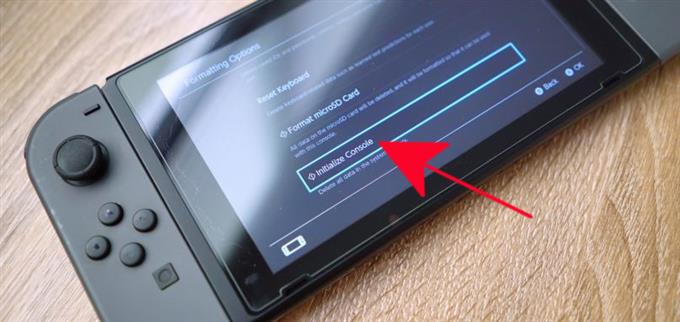Noen brukere av Nintendo Switch har klaget på problemet “Programvaren ble lukket fordi det oppstod en feil” nylig. Hvis du får denne feilen på Nintendo Switch-konsollen akkurat nå, skal denne guiden hjelpe deg med å fikse den.
Årsaker til Nintendo Switch Software var feil
Det er flere mulige årsaker til problemet med “Programvaren ble lukket fordi det oppstod en feil” i noen Nintendo Switch-konsoller. Hver av faktorene nedenfor kan være årsaken.
Tilfeldig programvarefeil.
Bryteren, akkurat som hvilken som helst elektronisk enhet, kan oppstå feil fra tid til annen. Noen ganger kan konsollen slutte å fungere ordentlig hvis du holder den på lenge. Systemet kan ikke løse en feil hvis hurtigbufferen ikke er oppdatert. I de fleste tilfeller kan en enkel omstart fikse mindre feil.
Spillkodingsfeil.
Andre ganger kan et spill ha problemer som kan føre til at systemet krasjer. Forsikre deg om at spillene dine mottar oppdateringer for å redusere sjansen for at kjente feil kommer til å utvikle seg. Hvis din Nintendo Switch konstant er koblet til internett, er spillene dine sannsynligvis oppdaterte, så det er ikke nødvendig å se etter oppdateringer manuelt.
Spillkortproblem.
Programvaren ble lukket. Feil kan også være forårsaket av et dårlig Nintendo Switch-spillkort. Hvis du får denne feilen bare når du spiller et bestemt spillkort, kan det være årsaken til dette problemet.
Korrupte data.
Eventuelle korrupte data i et spill eller programvare kan forstyrre systemets generelle ytelse. I noen tilfeller kan det utvikle seg til en irriterende sak eller kan forsvinne på egen hånd. Fordi programvaremiljøet på konsollen ikke er perfekt, er det tidvis visse data kan bli utdaterte eller ødelagte.
Fixing Nintend Switch “Programvaren ble lukket fordi det oppstod en feil”
Heldigvis er denne feilen relativt enkel å fikse. Følg løsningene nedenfor om hva du trenger å gjøre.
- Start Nintendo Switch-konsollen på nytt.
Programvaren på Nintendo Switch er generelt stabil, og i de fleste tilfeller løser en enkel omstart problemer. Sørg for å starte bryteren på nytt.
For å slå av konsollen, trykk bare og hold nede Makt knappen i omtrent 3 sekunder. Når strømalternativene vises, velger du Slå av. Slå på konsollen igjen og se etter problemet.
Alternativt kan du gjøre det tving omstart konsollen ved å holde inne av / på-knappen i omtrent 12 sekunder. Dette er nyttig hvis bryteren ikke svarer eller ikke svarer på innspill.
- Kontroller at programvare og spill er oppdatert.
I de fleste situasjoner bør konsollen din laste ned spill- og systemoppdateringer automatisk når du er koblet til internett. Imidlertid kan du manuelt se etter spill- eller systemoppdateringer når du vil.
Slik ser du etter en systemoppdatering:
-Forsikre deg om at Nintendo Switch er koblet til internett.
-Gå til Hjem Meny.
-Å velge Systeminnstillinger.
-Å velge System.
-Å velge System oppdatering.
-Vent noen få øyeblikk for å la systemet sjekke for ny programvareversjon.
-Hvis en oppdatering er tilgjengelig, vil nedlastingsprosessen starte automatisk.
Slik ser du etter en oppdatering for et spill eller programvare manuelt:
-Forsikre deg om at Nintendo Switch er koblet til internett.
-Gå til Hjem Meny.
-Velg ikonet for programvaren du ønsker å oppdatere uten å starte spillet eller applikasjonen.
-trykk + Knapp eller – Knappen, og velg deretter Programvare oppdatering, etterfulgt av Via Internett.
- Fjern og sett inn spillkortet på nytt.
Hvis du har problemer når du bare bruker et spillkort, kan du prøve å fjerne det og sette det inn igjen. Når du prøver å fjerne spillkortet, må du sørge for at du ikke er midt i spillet ved å gå til Hjem-menyen først. Enda bedre, slå av konsollen helt før du tar ut kortet fysisk.

- Test forskjellige spillkort.
Hvis du vil fortsette feilsøkingen for et mulig spillkortspørsmål, kan du prøve å se om programvaren var lukket, skjer det feil med andre spillkort. Hvis det fortsetter med et nytt kort, kan det være et systemrelatert problem. Ellers kan det bare være et spillkortspesifikt problem.
Hvis feilen vises på flere spillkort, kan det hende at konsollen din må repareres.
- Se etter ødelagte data.
Du kan be Switch-konsollen din om å skanne systemet etter eventuelle ødelagte data. Dette er hvordan:
-Gå til Hjem Meny.
-Å velge Systeminnstillinger.
-Bla gjennom alternativene til venstre og velg Dataledelse.
-På høyre side velger du programvare.
-Velg deretter programvaren du vil sjekke.
-Å velge Se etter korrupte data.
- Fjern og installer spillet på nytt.
Hvis feilen bare oppstår når du bruker en programvare eller et spill som du lastet ned (ikke bruker et spillkort), kan du prøve om å slette det fra systemet hjelper.
Slik sletter du en programvare:
-Forsikre deg om at du først ser etter systemoppdateringer.
-Gå til Hjem Meny.
-Å velge Systeminnstillinger.
-Bla gjennom alternativene til venstre og velg Dataledelse.
-På høyre side velger du programvare.
-Velg deretter programvaren du vil slette.
-Etter å ha slettet en programvare, må du starte konsollen på nytt før du laster den ned igjen.
-Se etter feilen.
- Gjenopprett programvare til standardinnstillinger (tilbakestilling av fabrikk).
Hvis ingen av løsningene ovenfor har hjulpet, kan du vurdere å tørke av konsollen med en fabrikkinnstilling. Dette kan være en effektiv løsning å gjøre hvis årsaken skyldes en ukjent programvarefeil.

Reparere.
Selv om vi ikke har hørt om noen Nintendo Switch som trenger reparasjon pga Programvaren ble lukket fordi det oppsto en feil problemet, bør du vurdere å få hjelp fra Nintendo hvis ingen av løsningene i denne guiden hjelper i det hele tatt. Du kan enten besøke din nærmeste Nintendo-butikk i ditt område eller kontakte dem for å få hjelp.
Få hjelp av oss.
Har du problemer med telefonen din? Kontakt oss gjerne ved hjelp av dette skjemaet. Vi prøver å hjelpe. Vi lager også videoer for de som ønsker å følge visuelle instruksjoner. Besøk vår androidhow Youtube Channel for feilsøking.